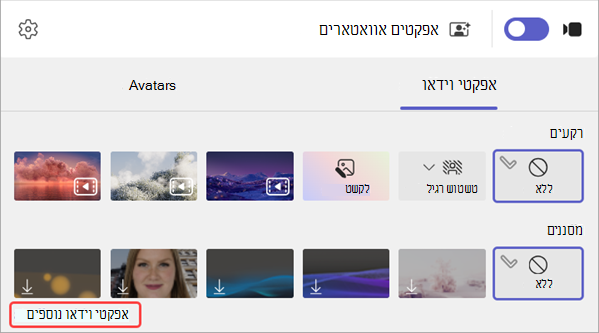החלת מסנני וידאו בפגישות Microsoft Teams
התאם אישית את הזנת הווידאו שלך במהלך פגישות באמצעות האפליקציה 'מסננים מותאמים אישית' ב- Microsoft Teams. בחר מתוך מגוון מסננים מעודנים, מבוססי אירועים ומסגרות וידאו המשויכות לחגים.
הערה: האפליקציה 'מסננים מותאמים אישית' אינה אוספת או מעבדת נתונים ביומטריים כלשהם או נתונים כלשהם שמזהים אותך. לקבלת מידע על האופן שבו Microsoft מטפלת בווידאו שלך ובמידע אישי אחר, עיין בהצהרת הפרטיות של Microsoft.
החלת מסנן לפני הפגישה
כדי להחיל מסנן לפני הזנת הפגישה:
-
פתח את Microsoft Teams ועבור אל לוח שנה.
-
בחר את הפגישה שלך ובחר הצטרף.
-
הפעל את המצלמה ובחר אפקטים אוואטארים
-
בחר מסנן. בחר אפקטי וידאו נוספים כדי לעיין באפקטים זמינים אחרים.
הערה: אם מעולם לא השתמשת במסנן שבחרת, תתבקש להוסיף את היישום לפגישה ולספק את הסכמתך. עיין בקישורים 'מידע נוסף' ו'הצהרת פרטיות' עבור כל יישום כדי להבין כיצד הנתונים שלך מעובדים.
-
בחר הצטרף כעת כדי להיכנס לפגישה עם המסנן שהוחל.
החלה או שינוי של מסננים במהלך פגישה
במהלך פגישה, בין אם המצלמה מופעלת או כבויה, באפשרותך לנסות ולשנות מסנני וידאו.
תצוגה מקדימה והחלה של מסננים
-
בחלק העליון של מסך הפגישה, בחר פעולות נוספות
-
בחר מסנן כדי לראות כיצד אתה נראה כאשר הוא מוחל ובחר תצוגה מקדימה.
הערה: אם המצלמה שלך מופעלת, פעולה זו תכבה באופן זמני את הווידאו בפגישה.
-
בחר החל והפעל וידאו כדי להתחיל לשתף את הווידאו שלך כאשר המסנן שלך הוחל.
ניקוי או הסרת התקנה של מסנני וידאו
כדי לנקות את המסנן:
-
בחלק העליון של מסך הפגישה, בחר פעולות נוספות
-
בחר ללא
כדי להסיר התקנה של מסנן:
-
בחלק העליון של מסך הפגישה, בחר פעולות נוספות
-
רחף מעל המסנן שברצונך להסיר את התקנתו. בחר אפשרויות נוספות
-
בחר אפשרויות נוספות